Was sind Local Guides für Google Maps?
Local Guides ist ein kostenloser Dienst von Google Maps , mit dem jeder Fotos, Erfahrungsberichte und mehr beitragen kann. Die Idee ist, dass Local Guides- Nutzer zur Verbesserung von (Local Guides)Google Maps beitragen, indem sie Nutzer durch echtes Feedback auf der Grundlage ihrer persönlichen Erfahrungen über Unternehmen informieren.
Je aktiver Sie als Guide sind, desto mehr Punkte erhalten Sie. Mit Punkten können Sie von Level 1 bis Level 10 aufsteigen. Jeder, der Ihre Bewertungen, Fotos, Antworten usw. auf Google Maps sieht, kann Ihr aktuelles Level sehen, was dazu beitragen kann, dass Ihre Beiträge Vertrauen und Authentizität vermitteln.

Was Sie bieten können
Mit dem Local Guides- Programm können Sie neun Arten von Informationen bereitstellen, von denen jede eine bestimmte Belohnung beinhaltet:
- Bewertungen: 10 Punkte; 10 weitere für Rezensionen mit mehr als 200 Wörtern
- Fotos: 5 Punkte
- Antworten: 1 Punkt
- Videos: 7 Punkte
- Bewertung: 1 Punkt
- Änderungen: 5 Punkte
- Orte: 15 Punkte (für Orte und Straßen)
- Faktencheck: 1 Punkt
- Q&A-Antworten: 3 Punkte
Was Sie als Local Guide bekommen
Ein Local Guide zu sein , versorgt deine Community nicht nur mit wertvollen Informationen. Sie erhalten außerdem vorzeitigen Zugriff auf Google - Funktionen und besondere Vergünstigungen von Google -Partnern.
Neben diesen Local Guide -Vorteilen gibt es Badges und die Anerkennung durch andere Nutzer. Je mehr Sie beitragen, desto mehr Punkte sammeln Sie, die andere Nutzer sehen können, wenn sie auf Google Maps auf Ihr Profil stoßen.
Wenn beispielsweise jemand Ihre Bewertung sieht oder sich Fotos ansieht, die Sie hochgeladen haben, kann er Ihr Level neben Ihrem Namen sehen. Sie können es sich wie eine Prahlerei vorstellen.

Das Ihrem Profil zugewiesene Abzeichen und das Level, das Sie erreichen können, hängt von der Anzahl Ihrer Punkte ab:
- Stufe 1: 0 Punkte
- Stufe 2: 15 Punkte
- Stufe 3: 75 Punkte
- Level 4: 250 Punkte mit Badge
- Stufe 5: 500 Punkte mit einem neuen Abzeichen
- Stufe 6: 1.500 Punkte mit einem neuen Badge
- Level 7: 5,00 Punkte mit einem neuen Badge
- Level 8: 15.000 Punkte mit einem neuen Badge
- Stufe 9: 50.000 Punkte mit einem neuen Badge
- Stufe 10: 100.000 Punkte mit dem höchsten Abzeichen
Wie man zu Google Maps beiträgt
Alles, was Sie brauchen, um Reiseführer zu werden und Informationen zu Google Maps hinzuzufügen, ist ein Google- Konto. Besuchen Sie die Local Guides-Seite(Local Guides page) und wählen Sie JOIN LOCAL GUIDES aus, um loszulegen. Geben Sie Ihre Heimatstadt ein und bestätigen Sie die dort angezeigten Details und wählen Sie dann REGISTRIEREN(SIGN UP) .

Sobald Sie Ihr Konto erstellt haben, gehen Sie zur Google Maps-Website(head over to the Google Maps website) oder öffnen Sie die mobile App.
An dieser Stelle gibt es mehrere Möglichkeiten, Local Guides zu verwenden . Sie können manuell Orte finden, an denen Sie waren, und dann damit fortfahren, Fragen zu beantworten, die andere haben könnten, Fotos posten, Fakten überprüfen, Orte hinzufügen usw. Und/oder Sie können Ortungsdienste auf Ihrem Telefon aktivieren, sodass beim Verlassen eines Ortes Google Maps kann Sie auffordern, es mit Fotos, Bewertungen usw. zu aktualisieren.
Um jederzeit zu Google Maps beizutragen , suchen Sie einen Ort, den Sie kennen oder zu dem Sie Informationen haben, die für Google Maps- Nutzer nützlich wären. Sie können eine Adresse in das Textfeld oben in Google Maps eingeben(Google Maps) , um das Unternehmen zu finden.
Tipp: Für die Option „Ortungsdienste“ müssen Sie einige Änderungen vornehmen. Besuchen Sie die Local Guides-Seite(Visit the Local Guides page) Ihres Kontos und wählen Sie STANDORTVERLAUF AKTIVIEREN aus, um weitere Informationen zu erhalten.(Tip: The location services option requires you to make some changes. Visit the Local Guides page of your account and select ENABLE LOCATION HISTORY for more information.)

Um einen Ort zu bewerten oder eine Bewertung auf Google Maps zu schreiben, scrollen Sie nach unten zum Abschnitt Bewertungszusammenfassung(Review summary ) und wählen Sie Bewertung schreiben(Write a review) aus . Denken Sie daran, dass jede Bewertung mit mehr als 200 Wörtern Ihnen die doppelte Punktzahl einbringt.

Die Auswahl einer Startbewertung ist so einfach wie die Auswahl eines der Sterne auf der Bewertungsseite – alles von einem Stern bis zu fünf. Sie können ein Unternehmen sogar bewerten, ohne eine Rezension zu hinterlassen.
Fotos lassen sich genauso einfach zu Google Maps hinzufügen . Suchen Sie(Find) diesen Abschnitt in der Nähe der Rezensionen und wählen Sie Foto hinzufügen(Add a photo) aus . Bilder können von Ihrem Computer oder Gerät sowie von Google Fotos(Google Photos) hinzugefügt werden .
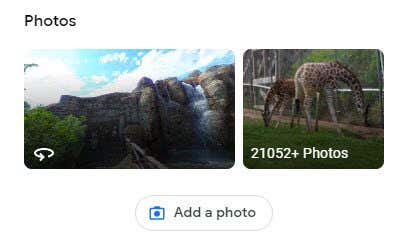
Der Faktencheck über Ihr Local Guides - Konto erfolgt über die Google Maps Contribute -Seite. Wählen Sie Fakten(Check the facts) überprüfen aus, um mit der Überprüfung der von anderen Personen bereitgestellten Informationen zu beginnen. Ihnen werden Details zu dem Bereich angezeigt, den Sie auf Google Maps anzeigen(Google Maps) ; Verschieben Sie den Kartenmittelpunkt, um andere Orte für den Faktencheck zu finden.

Wenn Sie einen Ort auf Google Maps anzeigen , können Sie Änderung (Google Maps)vorschlagen(Suggest an edit ) auswählen , um eine Änderung anzufordern. Sie können den Namen, die Öffnungszeiten, den Standort oder andere grundlegende Details eines Unternehmens bearbeiten und den Ort sogar vollständig entfernen, wenn er geschlossen ist oder ein Duplikat ist.

Beantworten(Answer) Sie Fragen zu Orten in Google Maps , damit Nutzer, die danach suchen, leichter wissen, was Sie von diesem Ort erwarten können und was nicht. Sie werden vielleicht gefragt, welche Arten von Lebensmitteln ein Lebensmittelgeschäft anbietet, ob es einen Eingang mit Rollstuhlrampe gibt, ob das Parken kostenlos ist, ob die Toiletten für die Öffentlichkeit zugänglich sind, ob es ein guter Ort ist, um Kinder mitzubringen usw.
Um Fragen wie diese zu beantworten, suchen Sie den CONTRIBUTE - Bereich, z. B. über die Google Maps -App auf Ihrem Mobilgerät, und tippen Sie dann auf Fragen zu einem Ort beantworten(Answer questions about a place) .

Q&As sind Fragen , die Besucher von Google Maps zu einem Ort stellen. (Google Maps)Jemand könnte fragen, ob es in dem von Ihnen besuchten Restaurant eine Bar gibt oder ob der Parkplatz LKWs unterstützt, welche Preise für Tickets gelten usw. Diese Fragen kommen normalerweise in der mobilen App an, also ist dies wahrscheinlich der einzige Ort, an dem Sie sie sehen werden.
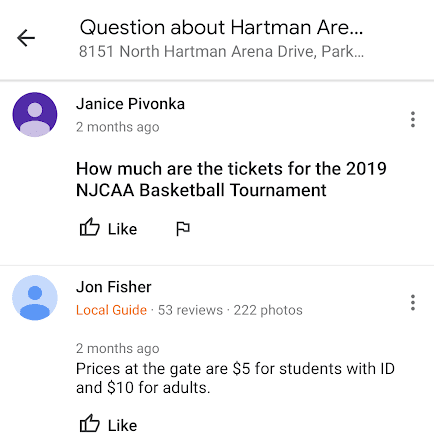
Fügen Sie von einem Computer aus einen fehlenden Ort zu Google Maps hinzu, indem Sie mit der rechten Maustaste auf den Bereich auf der Karte klicken und Fehlenden Ort hinzufügen(Add a missing place) auswählen . Sie erhalten ein neues Ortsformular zum Ausfüllen, das dem Formular zum Bearbeiten eines Standorts sehr ähnlich ist, aber dieses Mal fügen Sie alle neuen Informationen hinzu.

Überprüfen Sie den Fortschritt und ändern Sie die Einstellungen
Sie können Ihren Fortschritt auf der Punkteliste jederzeit auf der Local Guides-Startseite(Local Guides home page) einsehen .
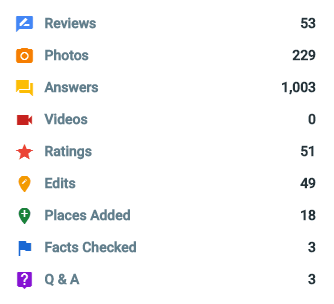
Eine andere Möglichkeit, Ihre Beiträge zu überprüfen, ist die Seite Ihre Beiträge(Your contributions) im Google Maps -Menü auf Ihrem Telefon oder Computer. Dort finden Sie die eigentlichen Rezensionen, Fotos, Bearbeitungen und andere Elemente, die Sie zu Google Maps hinzugefügt haben .

Um Änderungen an Ihrem Local Guides- Konto vorzunehmen, z. B. Informationen zu Vorteilen zu deaktivieren, keine Beitragsbenachrichtigungen mehr zu erhalten usw., besuchen Sie die Seite mit den Local Guides-Einstellungen(visit your Local Guides Settings page) . Auf diese Weise können Sie auch das Local Guides- Programm verlassen.
Related posts
9 versteckte Funktionen in Google Maps, die Sie sich ansehen sollten
So verwenden Sie mehrere Haltestellen in Google Maps
So erstellen Sie benutzerdefinierte Routen in Google Maps
So laden Sie Karten auf Google Maps zur Offline-Anzeige herunter
So legen Sie eine Stecknadel in Google Maps auf Desktop und Handy ab
Was ist der erweiterte Schutz in Google Chrome und wie wird er aktiviert?
Google My Activity: Warum Sie sich interessieren sollten
Die 7 besten Google Mail-Add-Ons
So ändern Sie das Standard-Google-Konto
So verwenden Sie Google Tasks – Erste Schritte
So exportieren und importieren Sie Chrome-Lesezeichen
So kündigen oder pausieren Sie ein YouTube Premium-Abonnement
So senden Sie private E-Mails in Google Mail
So sichern Sie den Google Chrome-Verlauf
Können Sie alle E-Mails auf einmal aus Google Mail löschen?
8 großartige Anwendungen für Google Maps Street View
8 Tipps zur Google-Suche: Finden Sie immer, wonach Sie suchen
So verwenden Sie Google Maps Wildfire-Tracking
So reparieren Sie Google Mail, wenn es keine E-Mails empfängt
Wie funktioniert der YouTube-Algorithmus?
